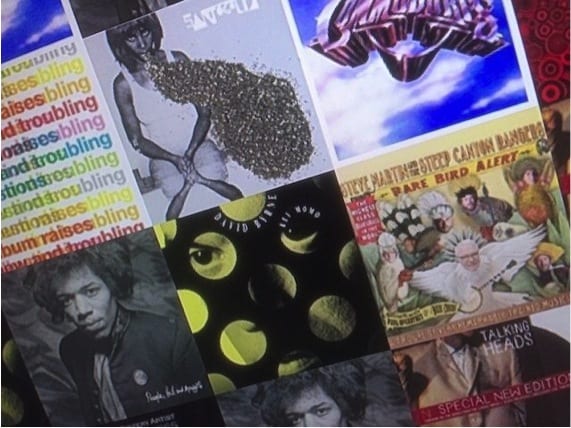
Jste milovník hudby a bylo vám zadáno vytvořit několik seznamů skladeb pro večírek, kterého se chystáte zúčastnit. Všichni účastníci doufají, že hudba na večírku je živá a především dobře vybrána. Pustíte se do práce a začnete vytvářet seznamy skladeb se skladbami z ohromné knihovny, kterou máte ve svém počítači Mac, a při vytváření seznamů si pamatujete okamžiky, které vám při poslechu písní napadnou.
Poté, co budete mít své seznamy připravené, je nevyhnutelné, že vaše mysl napadne, pokud jsou tyto seznamy adekvátní, jestli se to účastníkům večírku bude líbit a zvláště pokud se to bude líbit osobě, která si jej objednala.
Pokud chcete změnit a inovovat způsob přehrávání hudby, naučíme vás následující trik. ITunes vám umožňují přehrávat skladby ze seznamu ze spořiče obrazovky. Ano, ze spořiče obrazovky, který je umístěn v části „Vlastnosti systému“ a tam v části „Plocha a spořiče obrazovky“.
V okně «Plocha a spořič obrazovky» klikněte na kartu spořiče obrazovky, abyste si mohli vybrat spořič obrazovky «Z iTunes». Tímto způsobem dosáhneme toho, že když se zvolený spořič obrazovky aktivuje, objeví se to na obrazovce jsou kryty skladeb, které máme v příslušném «seznamu». Tento spořič obrazovky můžeme nakonfigurovat výběrem počtu řádků a sloupců.
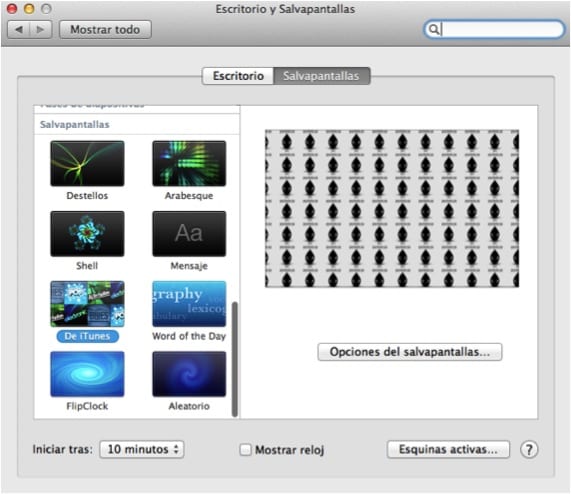
Jakmile je konfigurace dokončena, bylo by ponecháno pouze na konfiguraci, například jedné "Aktivní koutek" abychom mohli spořič obrazovky spustit, kdykoli chceme. Již víte, že ve stejném okně můžete nakonfigurovat „Aktivní rohy“ tak, že když přesunete kurzorovou šipku do tohoto rohu, dojde k určitému procesu.
Tímto způsobem se vám podařilo vytvořit nový způsob přehrávání hudby, který je pro návštěvníky večírku interaktivnější a zábavnější, protože budou moci vidět obaly na obrazovce a při přechodu přes symbol „PLAY“ budou vypadat jako schopen hrát bez nutnosti vstupu do iTunes.
Pokud nejste v takové situaci, abyste uspořádali takovou večírek, probuďte se z příběhu, který jsem vám řekl, a použijte tento trik ve svém každodenním životě.
Více informací - Odstraňte duplicitní skladby v iTunes
Zdroj - Kult Mac